CAD如何使用環形陣列功能
介紹完了矩形陣列,接下來我們看看環形陣列是什么。所謂環形陣列,顧名思義,也就是說排列方式不是矩形,而是圓形,準確地說,環形陣列是指將圖形對象按照指定的中心點和陣列數目以圓形排列方式進行大規模復制。下面以一個實例來學習環形陣列功能的操作方法和操作技巧。
首先新建一個空白文件。
使用圓和矩形命令,配合象限點捕捉和中點捕捉功能,繪制如下圖所示的圓形和矩形。

執行【修改】|【陣列】命令,在打開的對話框中選擇環形陣列單選按鈕,展開如下圖所示的對話框。
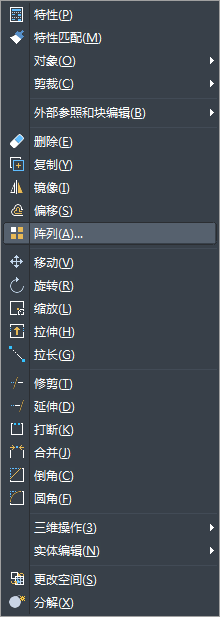
單擊中心點右側的按鈕,返回繪圖區捕捉圓形的圓心,作為陣列的中心點。、
此時系統自動返回對話框,在項目總數文本框中設置陣列數目為12,其他參數按照默認設置即可。
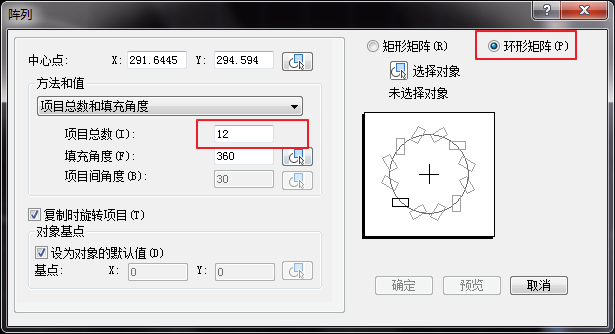
單擊選擇對象按鈕返回繪圖區,選擇矩形作為陣列對象。
按回車鍵返回陣列對話框,單擊確定按鈕后,即可將矩形環形陣列12份。
在陣列對話框中,當選擇環形陣列單選按鈕后,包括如下的選項:
【方法】:在其中單擊下拉按鈕,可展開如圖所示的下拉列表,在其中包括項目總數和填充角度、項目總數和項目間的角度、填充角度和項目間的角度三種陣列模式,大家可以根據現有條件進行取舍。
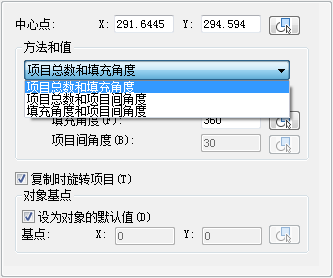
【項目總數】:輸入環形陣列的數量。
【填充角度】:輸入環形陣列的角度,正值為逆時針陣列,負值為順時針陣列。
【項目間角度】:用于設置陣列對象間的角度。
【復制時旋轉項目】:用于設置環形陣列對象時,對象本身是否繞其基點旋轉。
【詳細】:單擊該按鈕即可展開對象基點選項組,用戶可以直接輸入基點坐標,來確定對象本身的旋轉基點。
推薦閱讀:CAD夾點編輯基本圖元
推薦閱讀:機械CAD
· 中望軟件杭州峰會成功舉辦,“CAD+”賦能浙江智造縱深發展2025-06-25
·中望3D 2026全球發布:開啟設計仿真制造協同一體化時代2025-06-13
·中望軟件攜手鴻蒙、小米共建國產大生態,引領工業設計新時代2025-06-01
·中望軟件2025年度產品發布會圓滿舉行:以“CAD+”推動工業可持續創新2025-05-26
·中望CAD攜手鴻蒙電腦,打造“多端+全流程”設計行業全場景方案2025-05-13
·中望軟件蕪湖峰會圓滿召開,共探自主CAx技術助力企業數字化升級最佳實踐2025-04-27
·中望軟件亮相法國 BIM World 展會: 以CAD技術創新賦能工程建設行業數字化轉型2025-04-27
·數字化轉型正當時!中望+博超全國產電力行業解決方案助力行業創新發展2025-03-27
·玩趣3D:如何應用中望3D,快速設計基站天線傳動螺桿?2022-02-10
·趣玩3D:使用中望3D設計車頂帳篷,為戶外休閑增添新裝備2021-11-25
·現代與歷史的碰撞:阿根廷學生應用中望3D,技術重現達·芬奇“飛碟”坦克原型2021-09-26
·我的珠寶人生:西班牙設計師用中望3D設計華美珠寶2021-09-26
·9個小妙招,切換至中望CAD竟可以如此順暢快速 2021-09-06
·原來插頭是這樣設計的,看完你學會了嗎?2021-09-06
·玩趣3D:如何巧用中望3D 2022新功能,設計專屬相機?2021-08-10
·如何使用中望3D 2022的CAM方案加工塑膠模具2021-06-24
·在cad中如何繪制花朵2019-06-03
·CAD中如何用快捷命令繪制雙線2020-02-14
·CAD如何自定義應用程序窗口元素顏色2021-03-23
·CAD分解命令EXPLODE相關知識2021-05-13
·如何用’CAL命令來確定極坐標(兩種方法)2018-08-13
·在CAD中標注尺寸后不顯示數字?2022-02-25
·CAD的COPY命令:復制對象2017-07-26
·如何用CAD快速提取坐標數據2019-12-23














